Vous est-il déjà arrivé de recevoir des fichiers de dessin d'un client ou d'un sous-traitant externe à votre entreprise et de constater tout de suite qu'il manque des fichiers de référence ? Ces fichiers manquants peuvent être des Xréfs, des polices de caractère, des images ou des configurations de tracé.
Ne souhaiteriez-vous pas pouvoir identifier rapidement les fichiers de référence manquants sans avoir à ouvrir chaque dessin ? Vous pouvez peut-être aussi avoir besoin de mettre à jour rapidement les chemins de toutes les Xréf, sans avoir à ouvrir et enregistrer chaque dessin.
Vous ne le savez peut-être pas, mais AutoCAD est fourni avec un utilitaire séparé nommé Gestionnaire des références, qui s'exécute à part.
Grâce au gestionnaire des références, vous pouvez :
- examiner plusieurs dessins à la fois pour détecter les fichiers de référence manquants ;
- créer un rapport sur tous les fichiers de référence dans les fichiers de dessin spécifiés
- modifiez le chemin d'accès au fichier de référence sélectionné ;
- rechercher et remplacer un chemin utilisé par plusieurs fichiers de référence.
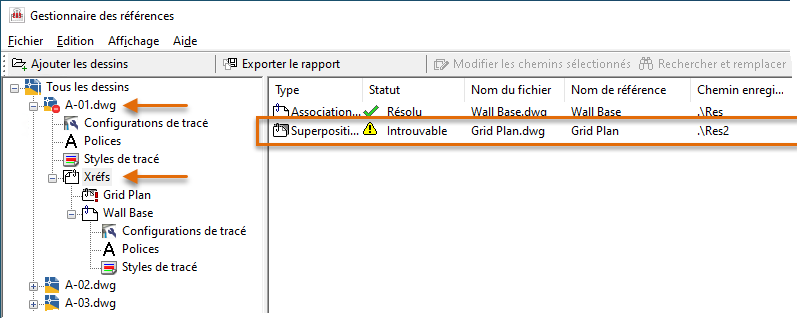
Lorsqu'un fichier de référence est manquant ou introuvable dans le chemin désigné, l'icône du fichier de dessin s'affiche comme telle  , indiquant qu'un problème a été détecté.
, indiquant qu'un problème a été détecté.
Démarrer le gestionnaire des références
Vous pouvez lancer le Gestionnaire des références à partir du menu Démarrer de Windows en cliquant sur Autodesk > AutoCAD version > Gestionnaire des références. 
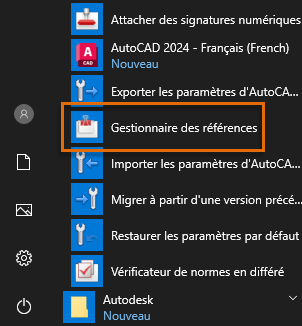
Ajouter des dessins pour les évaluer
- Dans le Gestionnaire des références, cliquez sur Ajouter les dessins.
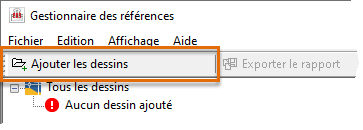
- Dans la boîte de dialogue Ajouter les dessins, recherchez et sélectionnez les dessins à évaluer.
Plusieurs dessins d'exemple utilisant les fichiers de référence sont disponibles dans le dossier Sample du répertoire d'installation d'AutoCAD. Par exemple, si vous utilisez AutoCAD 2020, vous pouvez y accéder à partir de C:\Program Files\Autodesk\AutoCAD 2020\Sample\Sheet Sets\Architectural ou depuis l'un des autres sous-dossiers de Sheet Sets.
Conseil : Appuyez sur la touche Ctrl tout en sélectionnant des fichiers de dessin individuels pour ajouter plusieurs fichiers, pas nécessairement adjacents. Vous pouvez également maintenir la touche Maj enfoncée pour sélectionner tous les dessins compris entre les deux sur lesquels vous cliquerez. - Cliquez sur Ouvrir.
- Dans le gestionnaire des références, boîte de dialogue Ajouter Xréfs, cliquez sur Ajouter toutes les Xréfs automatiquement quel que soit le niveau d'imbrication.
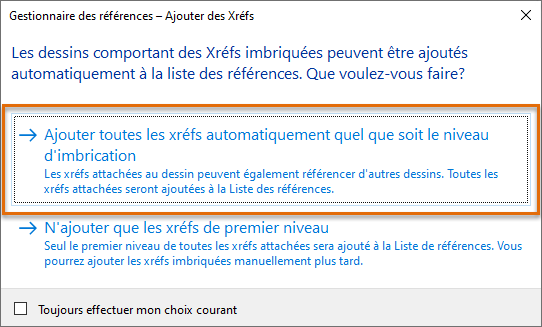
S'il se peut qu'il y ait des Xréfs imbriquées, la sélection de tous les niveaux de Xréfs permet de s'assurer que le gestionnaire des références les répertorie toutes.
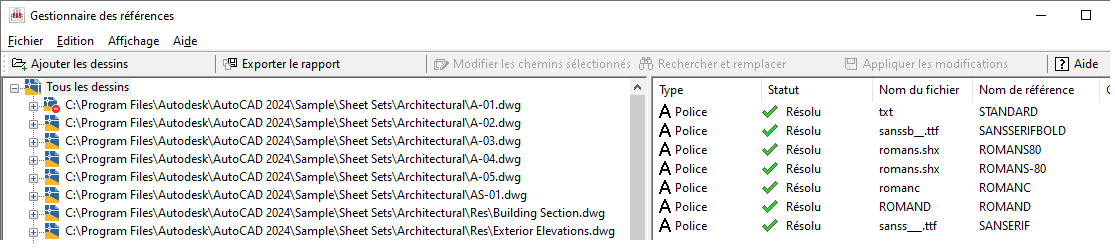
Créer un rapport sur tous les fichiers référencés
L'utilisation d'un rapport exporté permet de communiquer plus facilement avec un client ou un sous-traitant pour déterminer les fichiers manquants et éviter de perdre du temps à attendre ces fichiers.
- Dans le gestionnaire des références, ajoutez les fichiers de dessin à évaluer, puis cliquez sur Exporter le rapport.
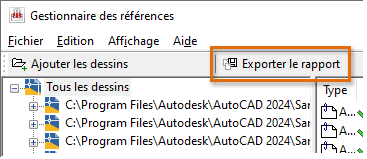
- Dans la boîte de dialogue Exporter le rapport, accédez à l'emplacement du rapport.
- Dans la case Nom du fichier, tapez un nom explicite pour le rapport.
Il est recommandé d'entrer le nom du projet ou du client afin de pouvoir retrouver le fichier plus facilement à l'avenir.
- À partir de la liste déroulante Types de fichier, choisissez un des formats d'exportation disponibles ou gardez le format par défaut (.csv).
- Cliquez sur Enregistrer.
- Dans l'Explorateur Windows ou l'Explorateur de fichiers, accédez au fichier voulu et double-cliquez pour l'ouvrir dans l'éditeur par défaut correspondant à son format.
- Consultez le rapport, puis fermez-le.
Conseil : Lorsque vous ouvrez un fichier CSV ou XLS dans Microsoft Excel, les outils de filtrage de données de l'application vous permettent de filtrer et d'organiser rapidement le rapport afin de localiser les fichiers de référence manquants et de copier ces informations dans un e-mail à envoyer au client ou au sous-traitant pour l'informer de la situation.

Modifier le chemin d'accès d'un fichier de référence
Si les fichiers référencés sont déplacés vers un autre dossier ou vers un serveur, AutoCAD risque de ne pas pouvoir localiser les fichiers. À l'aide du gestionnaire des références, vous pouvez rapidement mettre à jour les chemins pour plusieurs fichiers référencés, sans qu'il soit nécessaire de les ouvrir individuellement.
- Dans le gestionnaire des références, sélectionnez un fichier de référence dont le chemin doit être mis à jour.
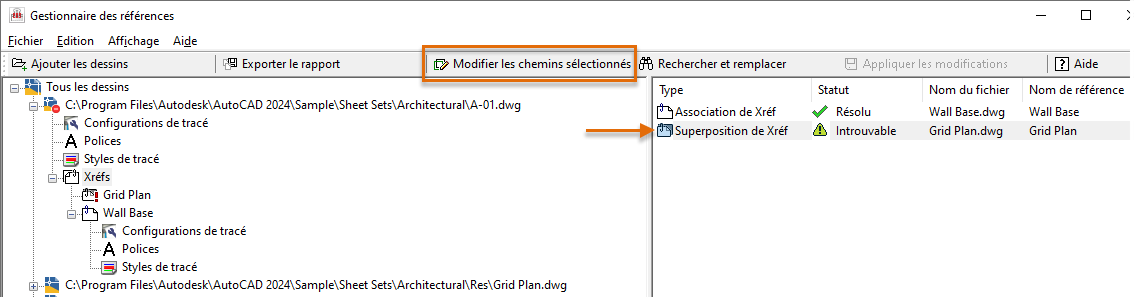
- Cliquez sur Modifier les chemins sélectionnés.
- Dans la boîte de dialogue Modifier les chemins sélectionnés, spécifiez le nouveau chemin absolu ou relatif des fichiers de référence. Cliquez sur OK.
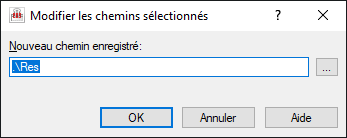
Remarque : Vous ne pouvez pas remplacer le nom d'un fichier de référence en utilisant le gestionnaire des références. Cet outil ne permet que de modifier son chemin. - Une fois les chemins des fichiers de référence mis à jour, cliquez sur Appliquer les modifications.
Le gestionnaire des références tente de mettre à jour les chemins des fichiers de référence dans les dessins hôtes concernés et un message vous informe des fichiers qui ont été modifiés. Cliquez sur Détails pour en savoir plus sur les modifications apportées.
Conseil : Si vous ne souhaitez pas appliquer les modifications apportées aux chemins, fermez le gestionnaire des références et cliquez sur Non dans la boîte de dialogue Modifications non appliquées.
Mettre à jour le chemin de plusieurs références
- Cliquez sur Rechercher et remplacer pour afficher la boîte de dialogue Rechercher et remplacer les chemins sélectionnés.

- Indiquez le chemin d'accès à rechercher et le chemin qui le remplacera à l'aide des champs Rechercher le chemin enregistré et Remplacer par.
- Cliquez sur Remplacer tout pour appliquer le remplacement.
- Cliquez sur Appliquer les modifications pour valider les modifications de chemin effectuées.
Le gestionnaire des références est un excellent outil pour rechercher des références manquantes dans un grand nombre de fichiers de dessin. Il est également recommandé de rechercher les références manquantes dans les fichiers de dessin avant d'envoyer ces fichiers à un client, un collègue ou un sous-traitant.